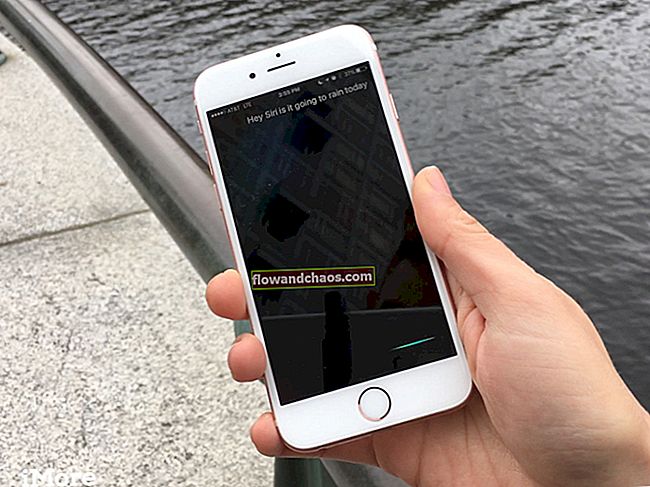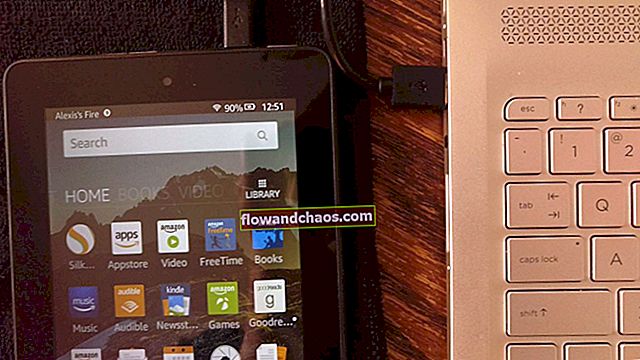Smartfóny a tablety s Androidom prichádzajú so širokou škálou zaujímavých a užitočných funkcií. Ak chcete zachytiť niečo, čo sa práve nachádza na vašej obrazovke, môžete to ľahko urobiť tak, že urobíte snímku obrazovky. Ak neviete, ako na to, nebojte sa, pretože vám to ukážeme. Tu je krátky sprievodca, ako nasnímať snímku obrazovky na zariadeniach s Androidom vrátane sérií Samsung Galaxy, telefónov Huawei, Google Pixel a všetkých ostatných modelov s Androidom.
Môžete si tiež prečítať: Ako zakázať automatické aktualizácie aplikácií na zariadeniach Android
Ako urobiť snímku obrazovky na zariadeniach Samsung Galaxy S, Galaxy Note, LG G, Moto X, Nexus a ďalších zariadeniach Android
Snímku obrazovky môžete vytvoriť jednoduchým stlačením kombinácie klávesov. Bez ohľadu na to, aký smartphone alebo tablet s Androidom vlastníte, kombinácia je rovnaká: tlačidlo napájania a tlačidlo zníženia hlasitosti.
Ak chcete vytvoriť snímku obrazovky na svojom zariadení so systémom Android, postupujte takto:
- Uistite sa, že všetko, čo chcete zachytiť, sa momentálne zobrazuje na obrazovke (rozhodli sme sa urobiť snímku obrazovky s domovskou stránkou spoločnosti Technobezz)
- Súčasne stlačte a podržte tlačidlo napájania a tlačidlo zníženia hlasitosti

- Na obrazovke uvidíte animáciu, čo znamená, že snímka obrazovky bola vytvorená
Po vytvorení snímky obrazovky prejdite prstom z obrazovky nadol, aby ste otvorili zásuvku s upozorneniami a otvorili snímku obrazovky.

Môžete ich ľahko upraviť a zdieľať so svojimi priateľmi. Týmto spôsobom nemusíte otvárať snímku obrazovky - môžete otvoriť aplikáciu Galéria na svojom zariadení, klepnúť na „Screenshoty“ a nájdete tam snímku obrazovky.
Toto je základná metóda, pretože možnosť snímania snímok obrazovky je súčasťou operačného systému.
Pretože sa technológia neustále posúva vpred, sme svedkami mnohých zaujímavých noviniek. Výrobcovia prichádzajú so skvelými nápadmi, aby sme mohli dokončiť úlohy, ktoré požadujeme, rôznymi spôsobmi, a to všetko celkom jednoducho.
Zoberme si ako príklad spoločnosť Huawei. Spoločnosť predstavila pred niekoľkými rokmi „inteligentnú snímku obrazovky“ s P8. Najprv musíte povoliť túto možnosť. Ak to chcete urobiť, prejdite do časti Nastavenia> Inteligentná pomoc> Ovládanie pohybom a zapnite možnosť „Inteligentný obrázok obrazovky“. Keď to urobíte, môžete urobiť snímku obrazovky zábavným a jednoduchým spôsobom - stačí klepnúť prstom na obrazovku dvakrát.
LG G5 ako prvý prišiel s aplikáciou s názvom Capture +. Je to jednoduché a ľahko použiteľné. Uistite sa, že obrazovka, ktorú chcete nasnímať, je pripravená. Ďalej stiahnite zásuvku s upozorneniami a klepnutím na ňu otvorte program Capture +. Ak chcete, môžete nakresliť alebo napísať na snímku obrazovky - sú tu všetky potrebné nástroje. Hotový? Klepnite na začiarkavacie políčko v ľavom hornom rohu obrazovky. Vaša snímka obrazovky je uložená!
Zdieľali sme základnú metódu, ktorú môžete použiť na vytvorenie snímky obrazovky v systéme Android, spolu s novými, ktoré sú k dispozícii v konkrétnych modeloch. Môžete zachytiť, čo chcete, od vtipných statusov na Facebooku až po nové najvyššie skóre, ktoré v hre, ktorú hráte, dosiahnete. Ako vidíte, je to jednoduchá vec!
Môžete si tiež prečítať: Ako vypnúť upozornenia na aktualizácie aplikácií v systéme Android